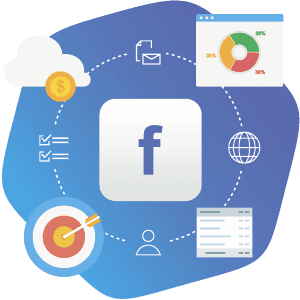Содержание статьи

Yoast SEO – известный на весь мир плагин для CMS WordPress, с помощью которого можно продвигать сайты в топ поисковиков без участия специалиста. Можно использовать как бесплатную его версию, так и Premium. От обычной платная версия отличается отсутствием рекламы, поддержкой 24/7, лучшей ранжировкой с применением ключевых слов и другими возможностями.
Почему следует выбрать Yoast SEO
Используя этот плагин, можно справиться с такими проблемами и получить ряд преимуществ:
- Превзойти конкурентов. С помощью SEO инструментов можно оставить конкурентов позади и наслаждаться высоким трафиком.
- Оптимизировать свою SEO стратегию. Этот плагин регулирует такие технические элементы, как канонические URL-адреса и метатеги, постепенно автоматизируя оптимизации. Поэтому вы сможете забыть о сложностях SEO, занимаясь созданием интересного и полезного контента.
- Подняться в рейтинге. Если воспользоваться такими функциями, как интеграция структурированных данных Schema.org, шаблоны заголовков и мета-описаний, карта сайта XML, вы предоставите возможность поисковым системам оценить и понять ваш сайт, что поможет выйти в топ результатов.
- Оптимизировать владение контентом. У плагина Yoast SEO есть инструменты анализа, которые улучшат SEO и читабельность вашего блога. Кроме того, у него присущи генеративные функции искусственного интеллекта, с помощью которых есть возможность создать шикарные заголовки и мета-описания.
- Повысить качество пользовательского опыта. С помощью этого плагина вы сможете привлечь и удержать аудиторию благодаря быстрой загрузке, качественному контенту и понятных навигационных цепочек сайта.
Как установить Yoast SEO
Один из вариантом установки плагина на ваш сайт – автоматическая установка в личном кабинете WordPress. Ниже рассмотрим, как это сделать:
- Для начала нужно перейти в админ-панель WP и открыть раздел «Плагины».
Здесь уже есть по умолчанию установленные разные плагины. Нам требуется установить новый. Чтобы это сделать, нажимаем «Добавить новый».
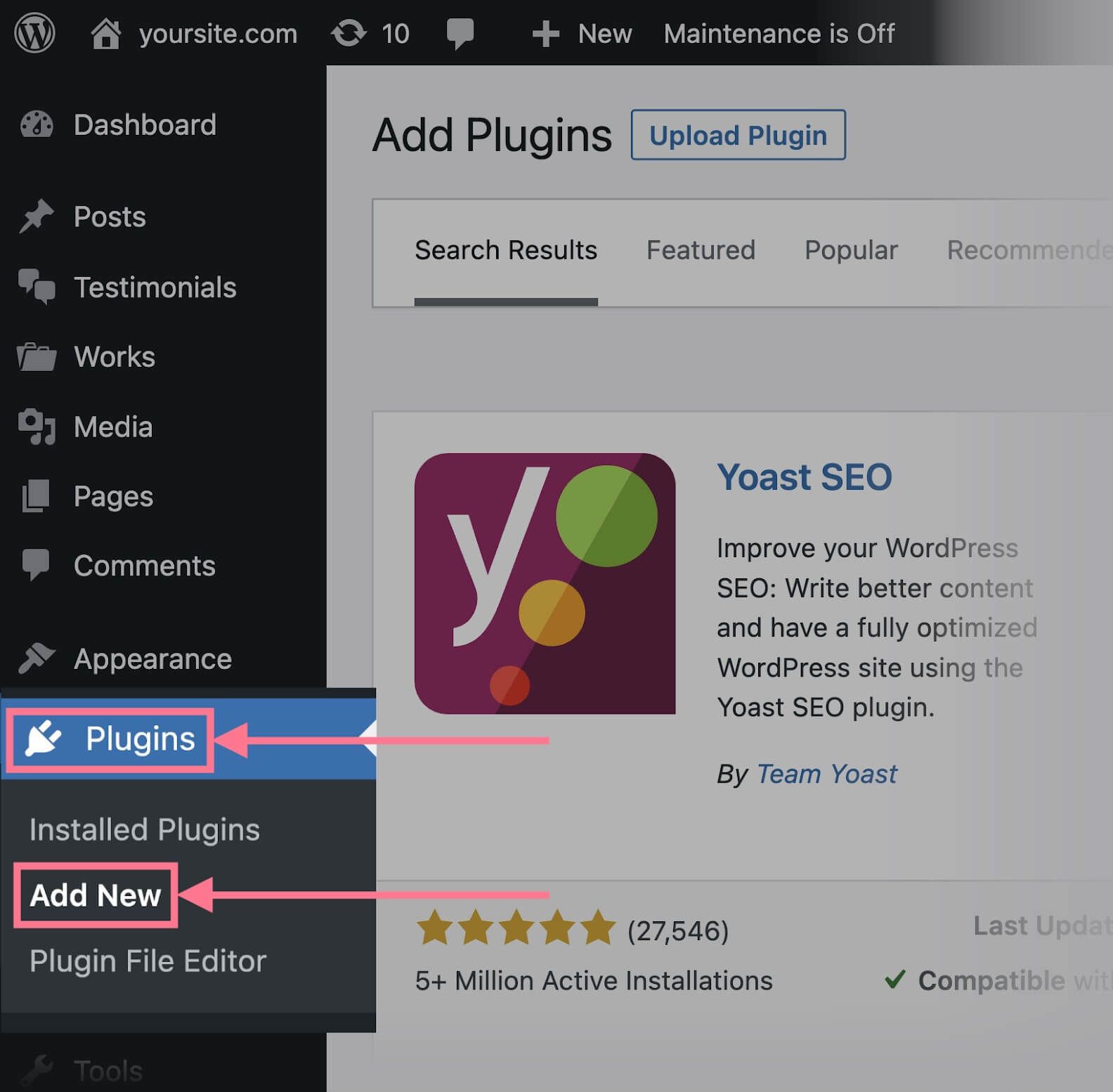
- Далее в правой части в строке поиска нужно ввести запрос Yoast SEO и найти этот плагин. Напротив его названия есть кнопка «Установить», кликаем по ней.
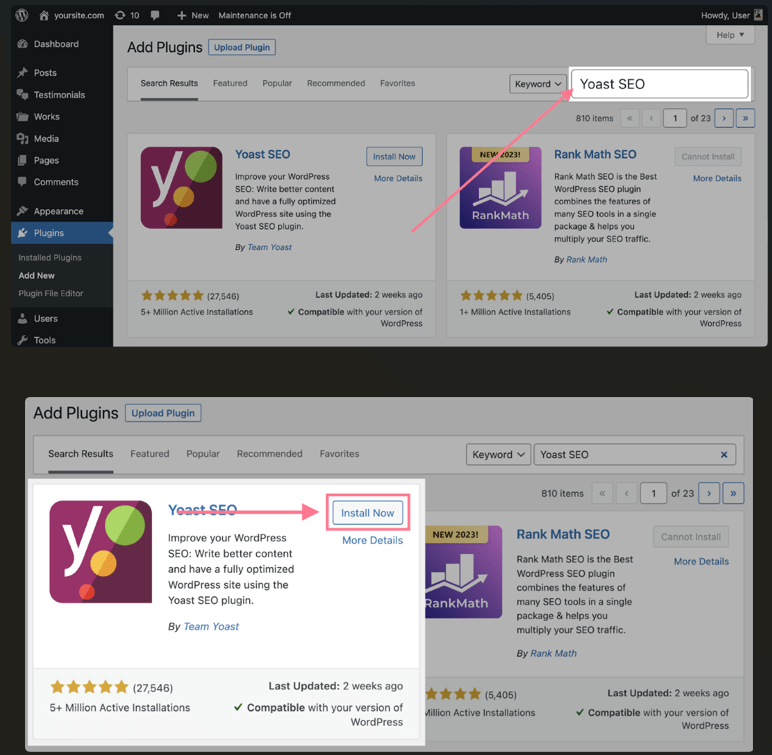
Вот и все! Вы успешно установили плагин на свой сайт WordPress. Всегда обновляйте плагин, так как Yoast регулярно выпускает новые версии, чтобы обеспечить совместимость с последней версией WordPress и изменениями в алгоритмах поисковых систем.
Как настроить плагин Yoast SEO
Вы можете получить доступ к мастеру настройки плагина, нажав на кнопку «Yoast SEO» в левом меню панели WordPress.
Чтобы настроить Yoast SEO для своего сайта следуйте инструкциям в разделе «Первая настройка». Если вы не получаете автоматического перенаправления, щелкните на «Плагины» в боковом навигационном меню, а затем найдите Yoast SEO и нажмите «Завершить первую настройку».

Сначала Yoast проведет оптимизацию ваших данных и устранит некоторые технические проблемы. На этом этапе вам не нужно ничего делать, необходимо просто нажать «Продолжить». Далее от вас требуется ввести некоторую информацию о своем сайте. Например, название, логотип и социальные профили.
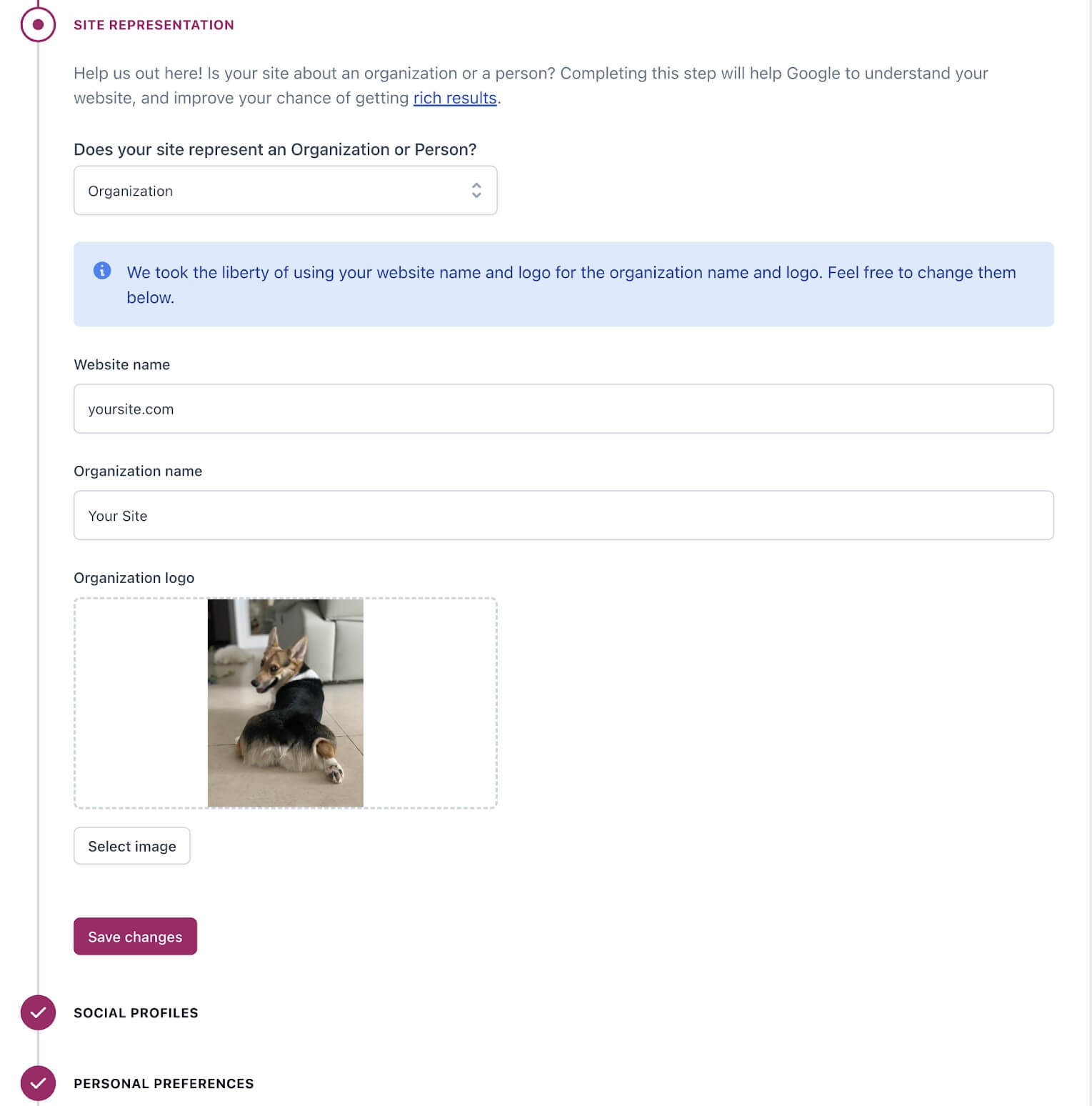
Это все. И даже если в дальнейшем вы не будете ничего делать с плагином, он уже на данный момент произвел достаточно оптимизаций. Например, он создал следующее:
- XML-карту сайта
- Файл robots.txt
- Базовую разметку схемы (на основе информации, указанной в конфигурации)
Теперь рассмотрим, как Yoast SEO может помочь вам в других областях SEO.
Как использовать Yoast SEO в редакторе WordPress
Редактор WordPress – это то место, где вы чаще всего взаимодействуете с плагином Yoast SEO. При редактировании определенной страницы в WordPress можно либо развернуть настройки плагина в боковой панели, либо воспользоваться разделом «Yoast SEO» в нижней части редактора. Чтобы развернуть боковую панель, нужно щелкнуть на значок Yoast SEO в правом углу верхнего меню.
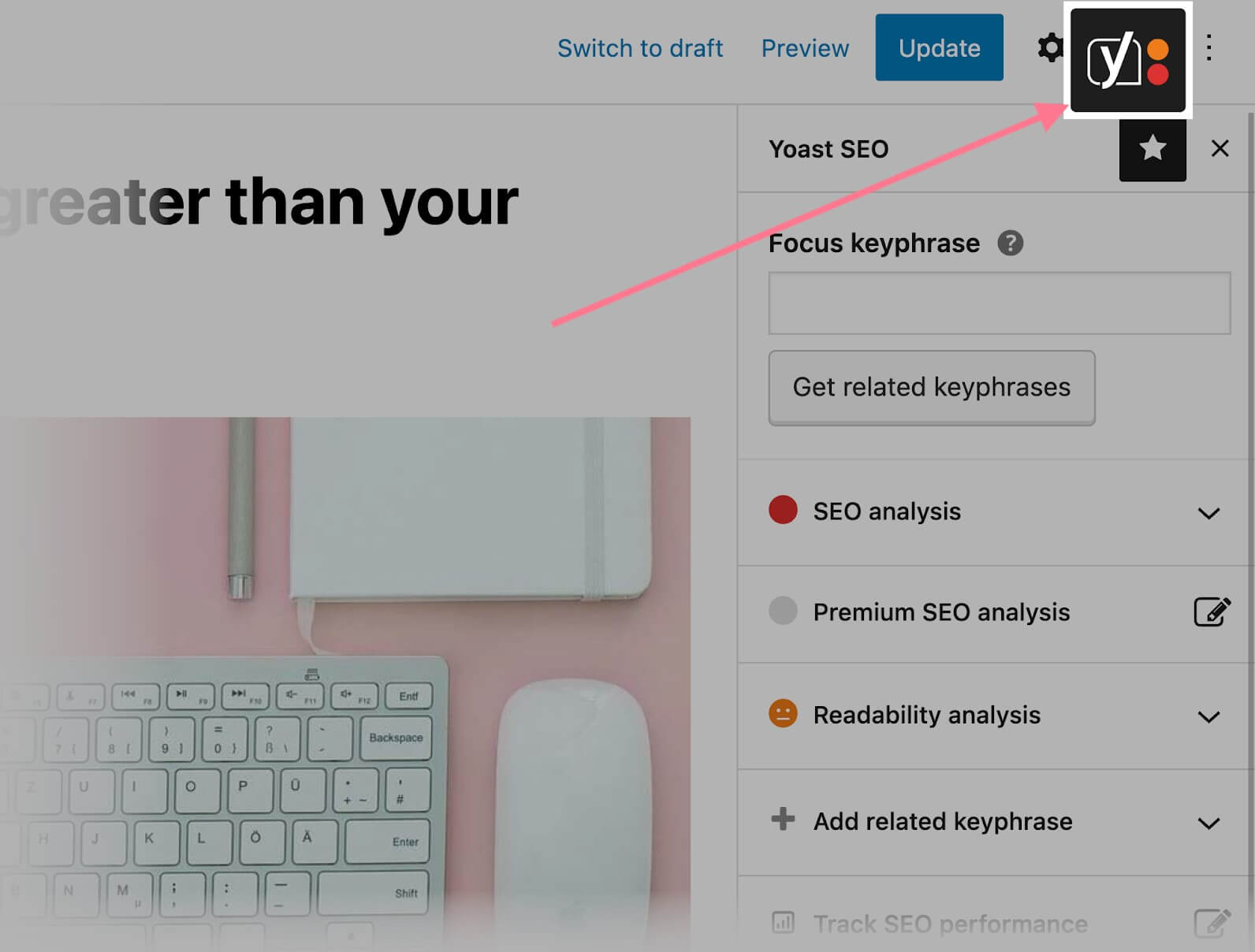
Ниже рассмотрим подробнее важные разделы.
Фокусная ключевая фраза
Первый раздел – «Фокусная фраза». Здесь Yoast просит вас ввести слово или фразу, по которой вы хотите ранжироваться в результатах поиска. После ввода ключевой фразы в разделе «SEO-анализ» вы получите прямую информацию о том, насколько хорошо она реализована в вашем тексте.
SEO-анализ
В разделе «SEO-анализ» приводится общий обзор вашего постраничного SEO. Значки рядом с проблемой разделены на три категории:
- Проблемы (красного цвета)
- Улучшения (оранжевого цвета)
- Хорошие результаты (зеленого цвета)
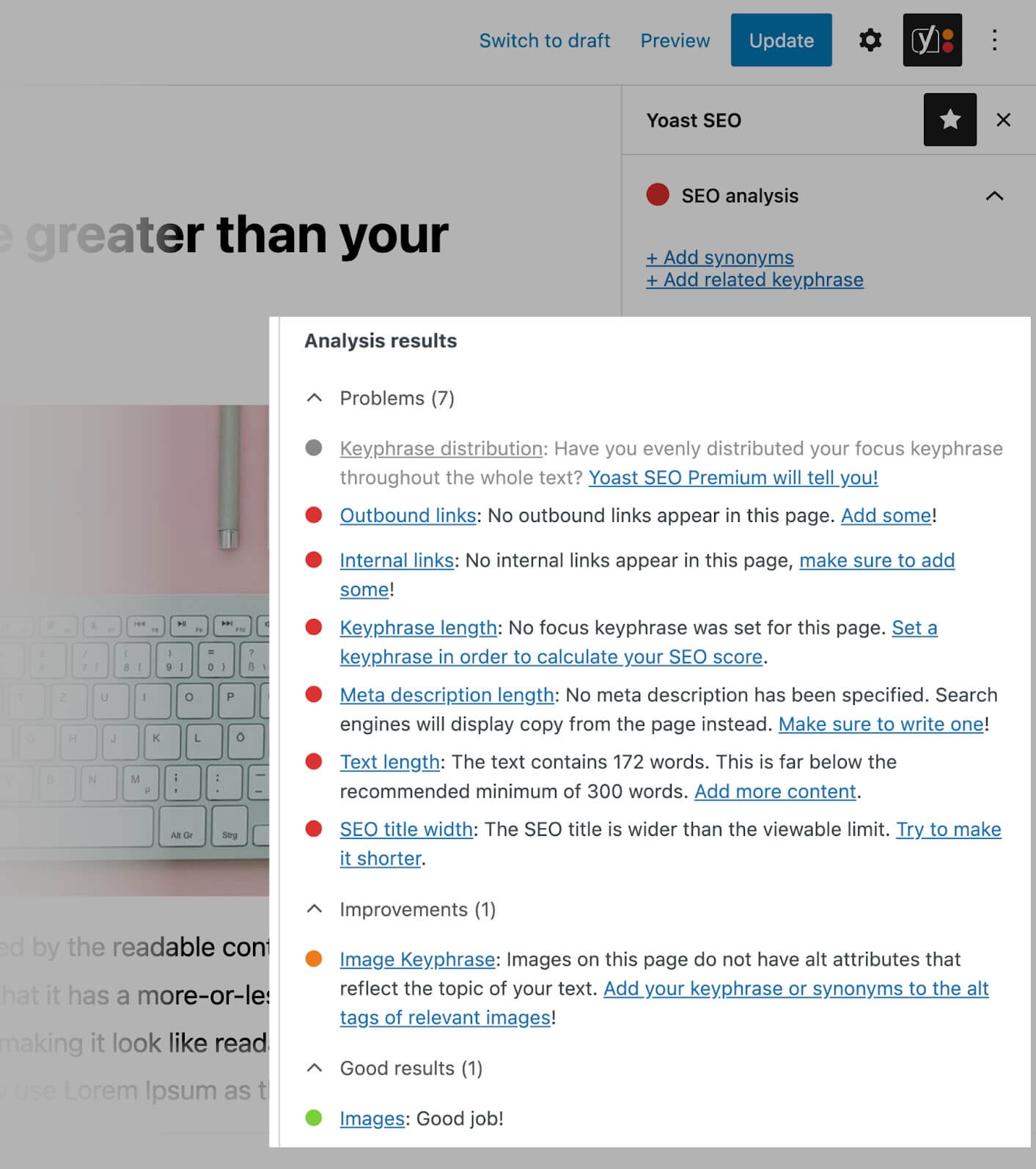
Если значки окрашены в зеленый цвет, значит, вы готовы к работе. Но помните, что это всего лишь рекомендации.
Такие параметры, как «Плотность ключевой фразы» и «Длина ключевой фразы», являются произвольными показателями, которые могут дать вам представление о вашей оптимизации, но не должны быть тем, чему нужно следовать во что бы то ни стало. Так как все-таки лучше избегать нагромождения ключевых слов.
Анализ читабельности
Читабельность очень важна для хорошего SEO, поскольку непонятный или плохо структурированный текст может потерять читателей и запутать поисковые системы.
На вкладке «Анализ читабельности» Yoast анализирует ваш пост, чтобы определить, насколько легко он читается. Как и в разделе «SEO-анализ», здесь даются рекомендации по улучшению разных аспектов читабельности контента. Например:
- Использование активной речи
- Короткие абзацы и предложения
- Использование достаточного количества переходных слов.
При нажатии на значок глаза рядом с некоторыми из этих рекомендаций плагин будет выделять соответствующие фрагменты текста, указывая на имеющуюся проблему.
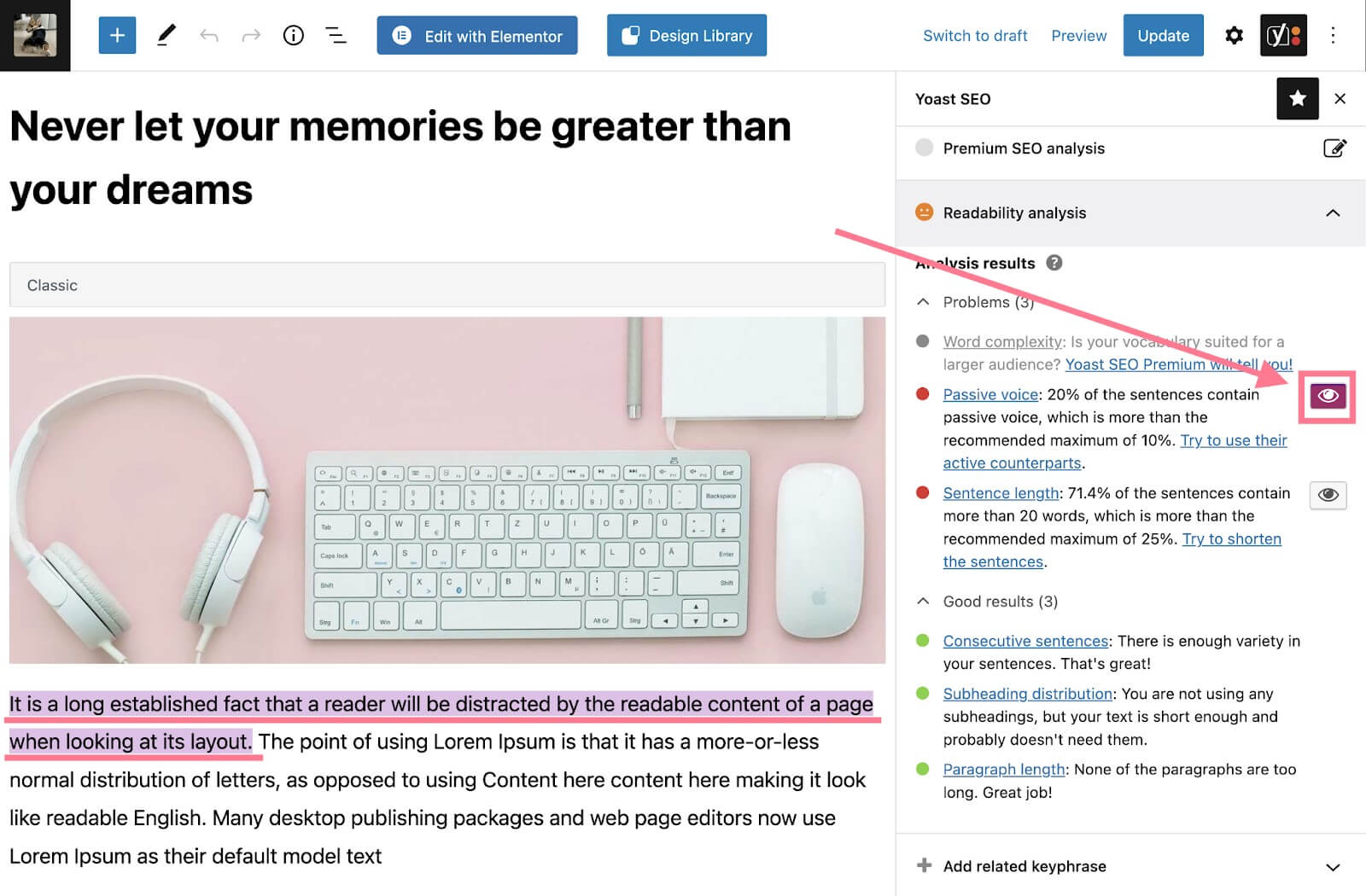
Предварительный просмотр Google
Этот раздел дает возможность редактировать тег заголовка, URL и мета-описание. Кроме того, он показывает предварительный просмотр страницы на странице результатов поиска Google SERP (search engine results page – страница результатов поисковой системы). Это одна из наиболее полезных функций плагина.
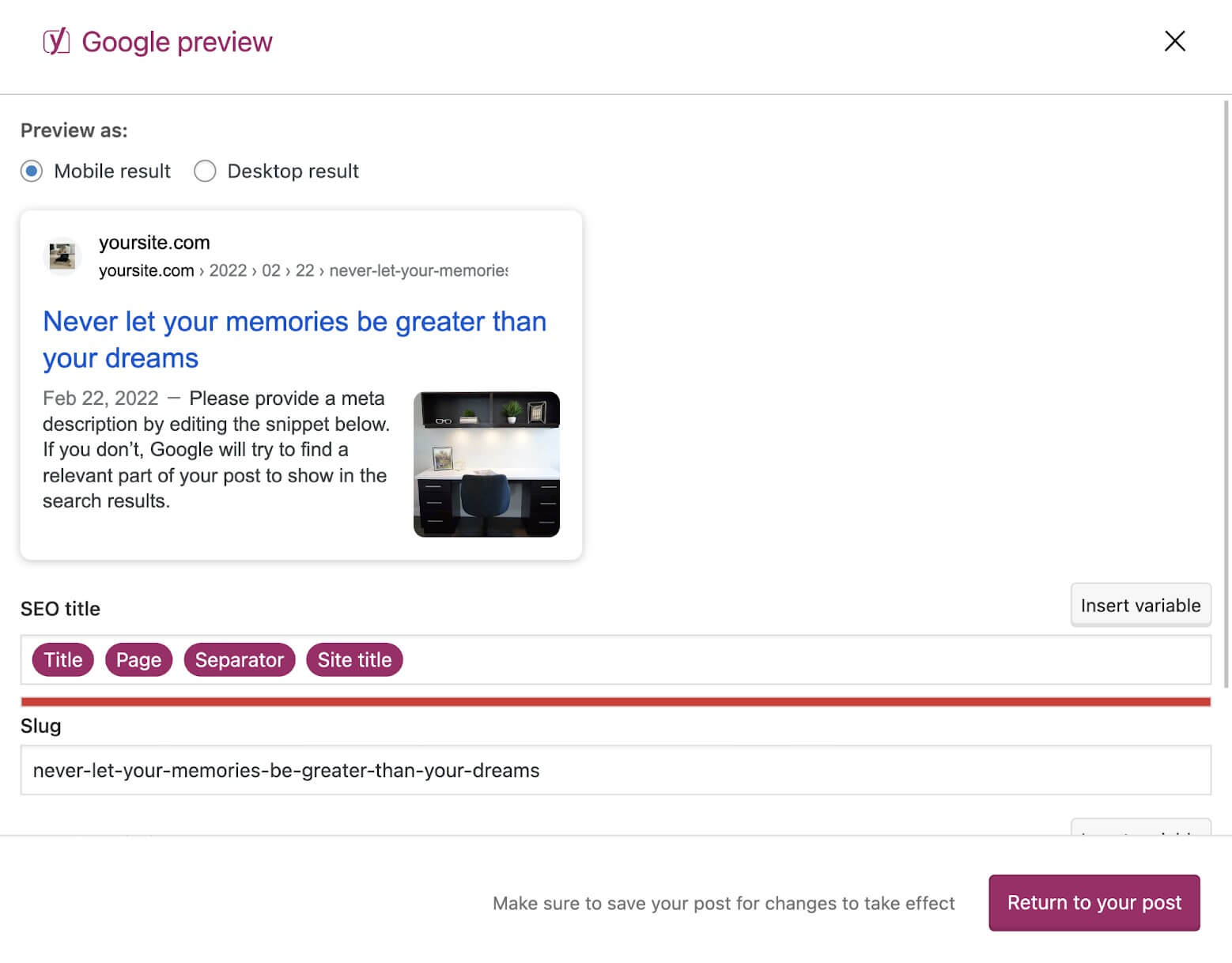
Schema
Данные Schema помогают поисковым системам понять тип контента, с которым они взаимодействуют. По умолчанию в Yoast для поста используется значение «статья». Однако вы можете настроить этот параметр на вкладке «Schema» для отдельных постов и страниц. Если ваш контент относится к другой категории, выберите более точный вариант. Например, с помощью Schema можно выбрать один из вариантов:
- страница «О нас»
- страница часто задаваемых вопросов
- страница контактов
- страница профиля
- страница оформления заказа и т.д.
Social
В следующих двух разделах можно просмотреть и отредактировать, как будет выглядеть сообщение после публикации в Facebook или Twitter. Они включают в себя следующее:
- Загрузка основного изображения
- Изменение заголовка
- Изменение мета-описания
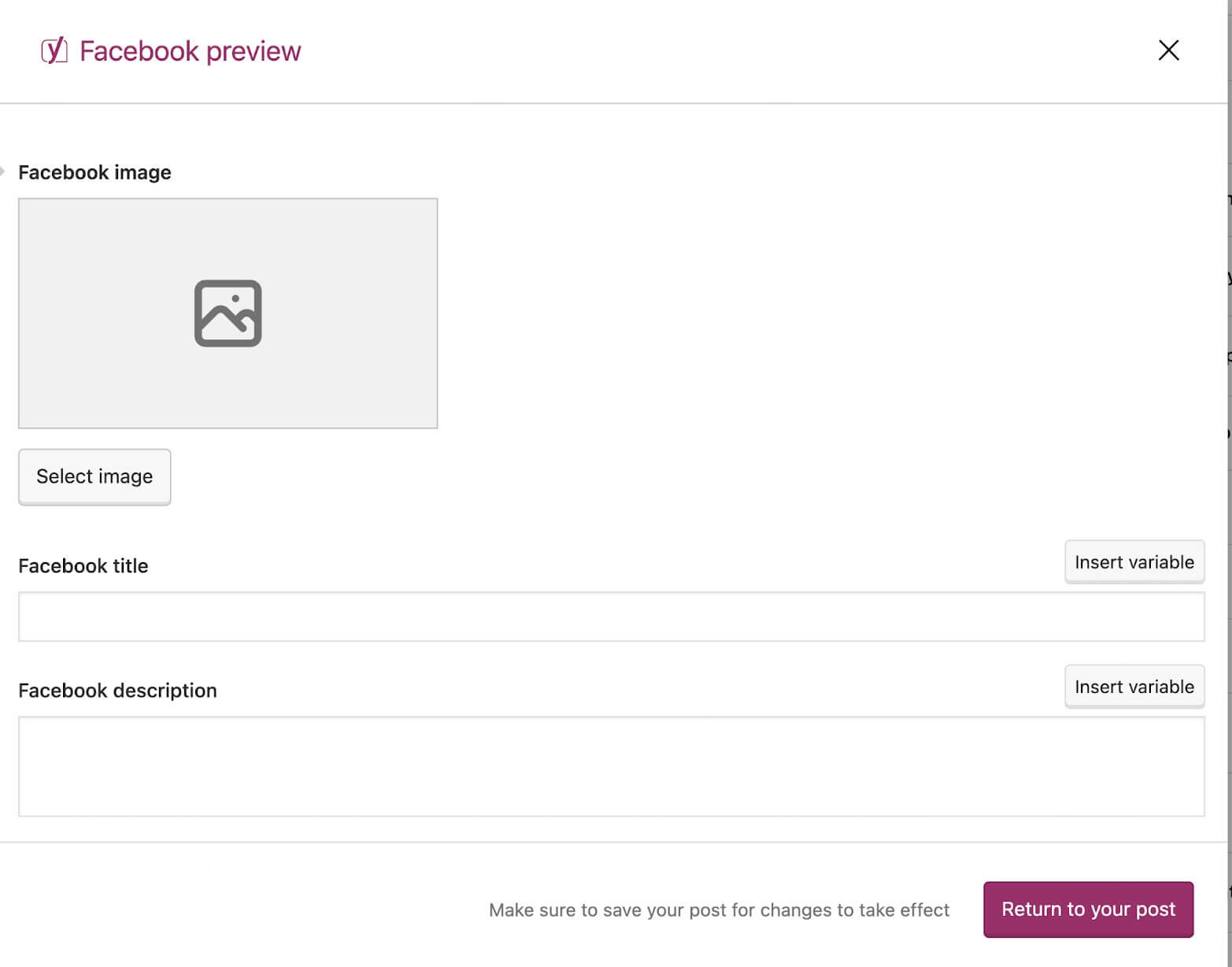
Обратите внимание, если вы не зададите ни одного из этих параметров, платформы социальных сетей будут использовать ваше стандартное изображение WordPress, выбранное в редакторе WordPress, а также тег заголовка и мета-описание.
Дополнительно
В этом разделе можно выполнить следующие действия:
- Запретить поисковым системам индексировать страницу
- Запретить поисковым системам переходить по ссылкам на странице
- Настроить расширенные параметры meta robots (например, noarchive или nosnippet).
- Предоставить заголовок для хлебной крошки страницы (подробнее о хлебных крошках мы расскажем позже)
- Установите канонический URL для страницы.
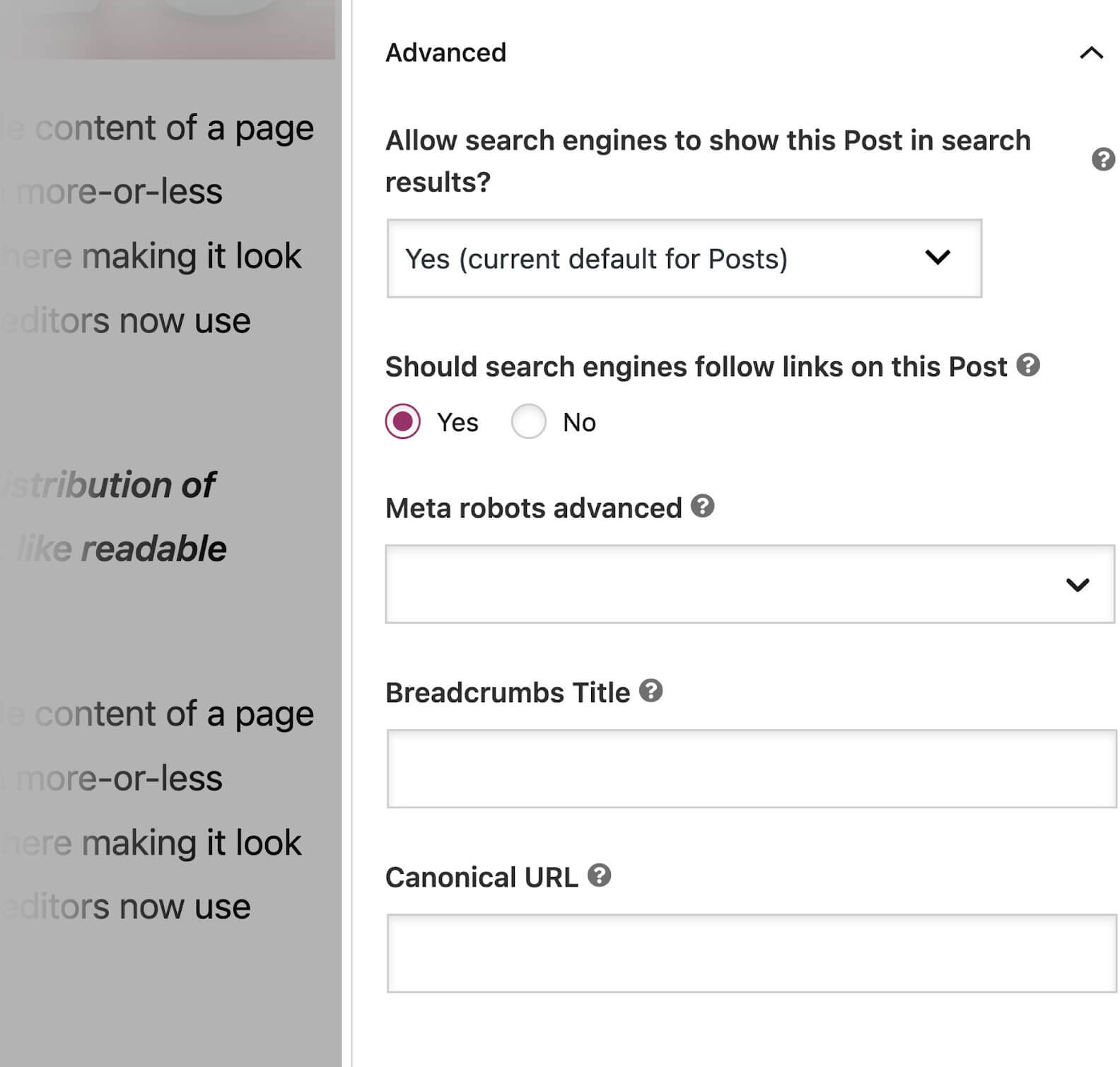
Здесь работает простое правило:
В 99% случаев настроек Yoast по умолчанию будет достаточно для вас. Если вы не знаете, что означают эти настройки, то, скорее всего, вам не стоит о них беспокоиться.
Настройки Yoast SEO
Чтобы получить доступ к общим настройкам плагина, просто нажмите кнопку «Настройки» в разделе «Yoast SEO» в меню WordPress.
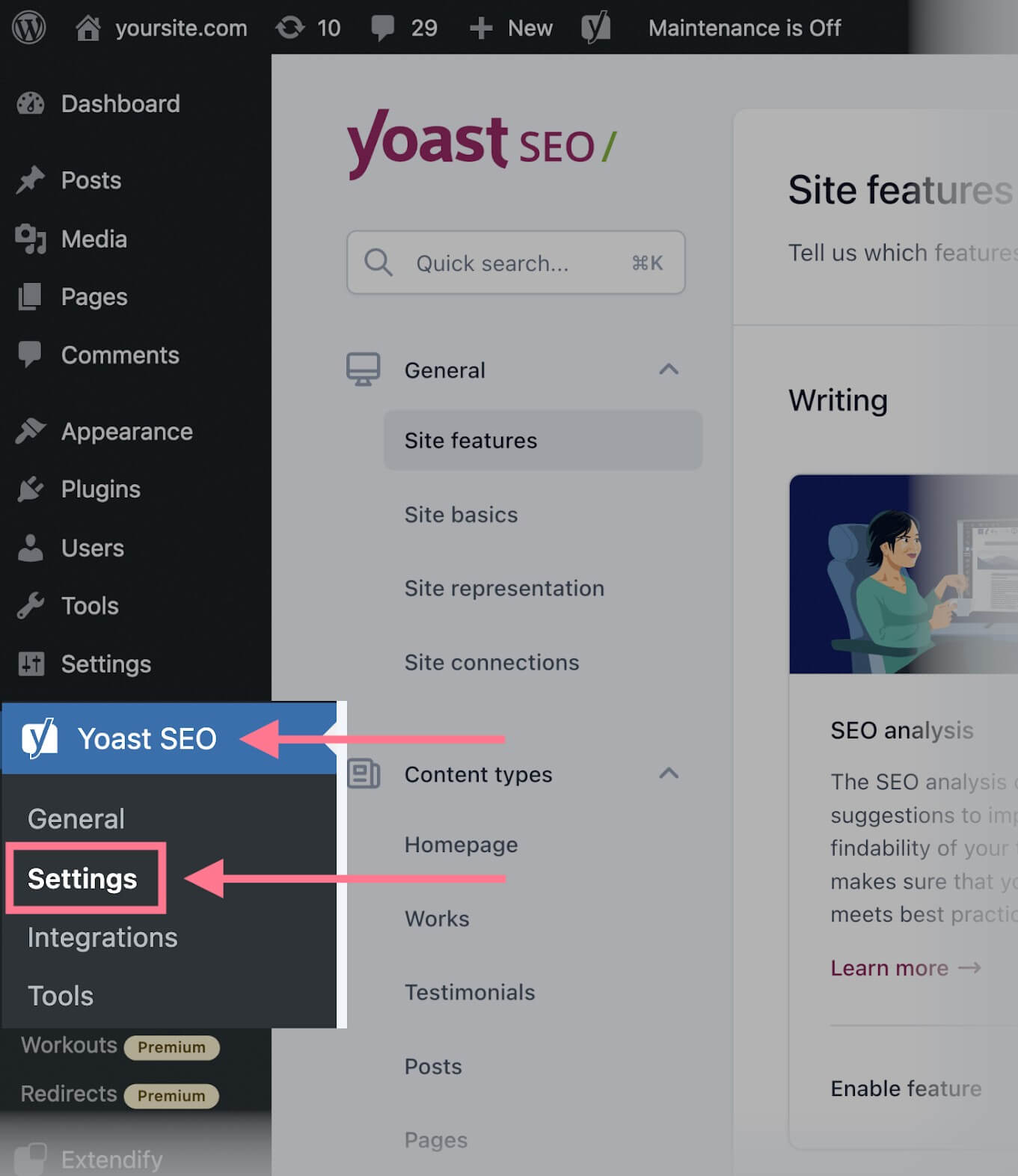
Раздел «Общее»
Этот раздел содержит различные настройки в четырех подразделах.
В подразделе «Функции сайта» можно включить или отключить различные функции (например, анализ SEO или анализ читабельности, о которых мы говорили ранее). Здесь же можно посмотреть карту сайта Yoast SEO – просто прокрутите страницу вниз до раздела API и нажмите кнопку «Смотреть XML карту сайта».
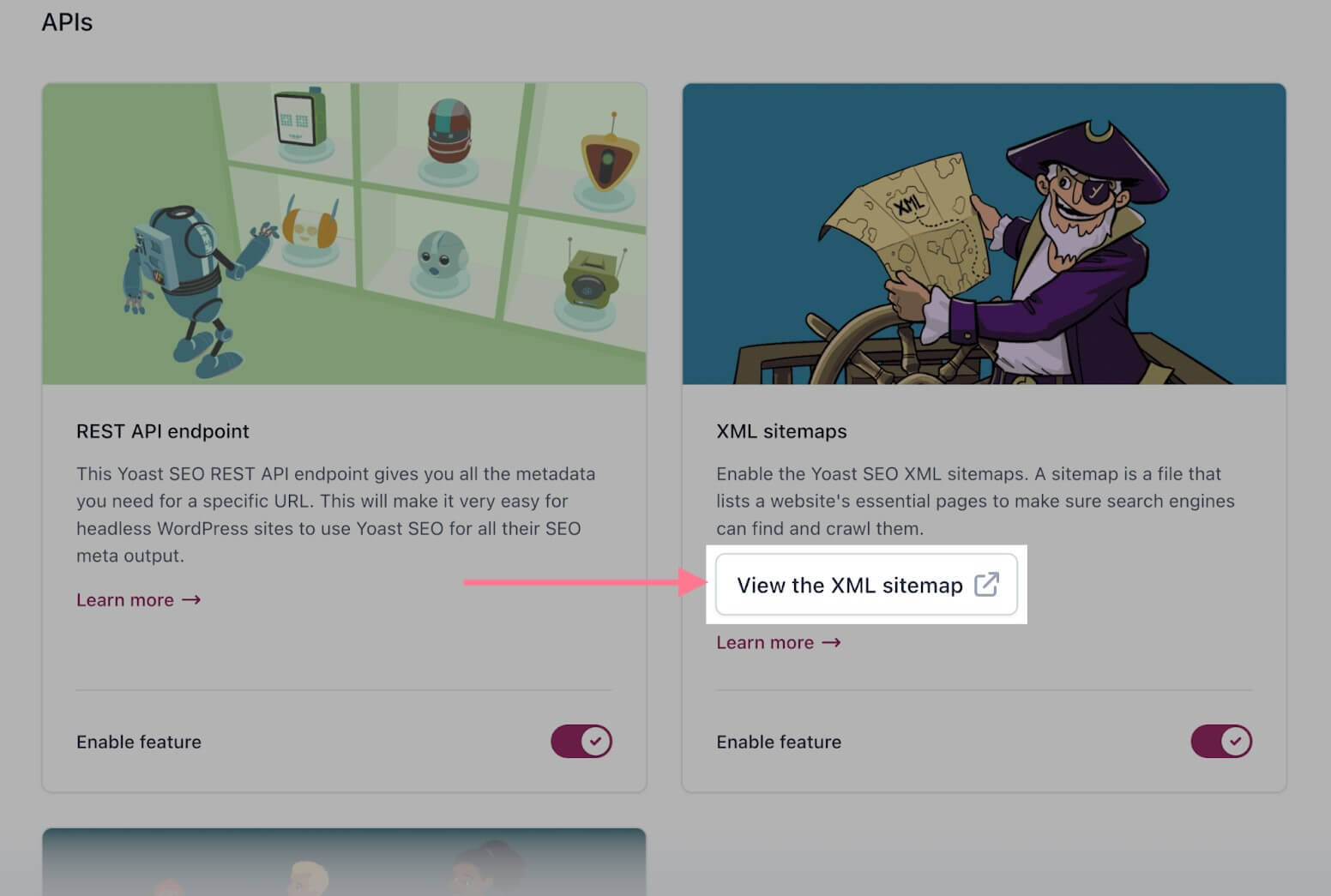
В подразделе «Основные настройки сайта» можно указать основную информацию о своем сайте. Здесь же можно выбрать разделитель заголовков. Разделитель заголовков – это символ, который разделяет заголовок страницы и название сайта в теге title.
Подраздел «Представление сайта» содержит ту же информацию, которую вы ввели при первоначальной настройке плагина. Он предназначен для подпитки Сети знаний Google.
Наконец, подраздел «Связи сайта» позволяет проверить сайт в различных инструментах, например в Google Search Console.
Раздел «Типы содержимого»
Раздел «Типы содержимого» позволяет определить, как разные типы контента будут отображаться в поисковых системах и социальных сетях. Раздел включают в себя следующие:
- Домашняя страница
- Записи
- Страницы
- Посадочные страницы
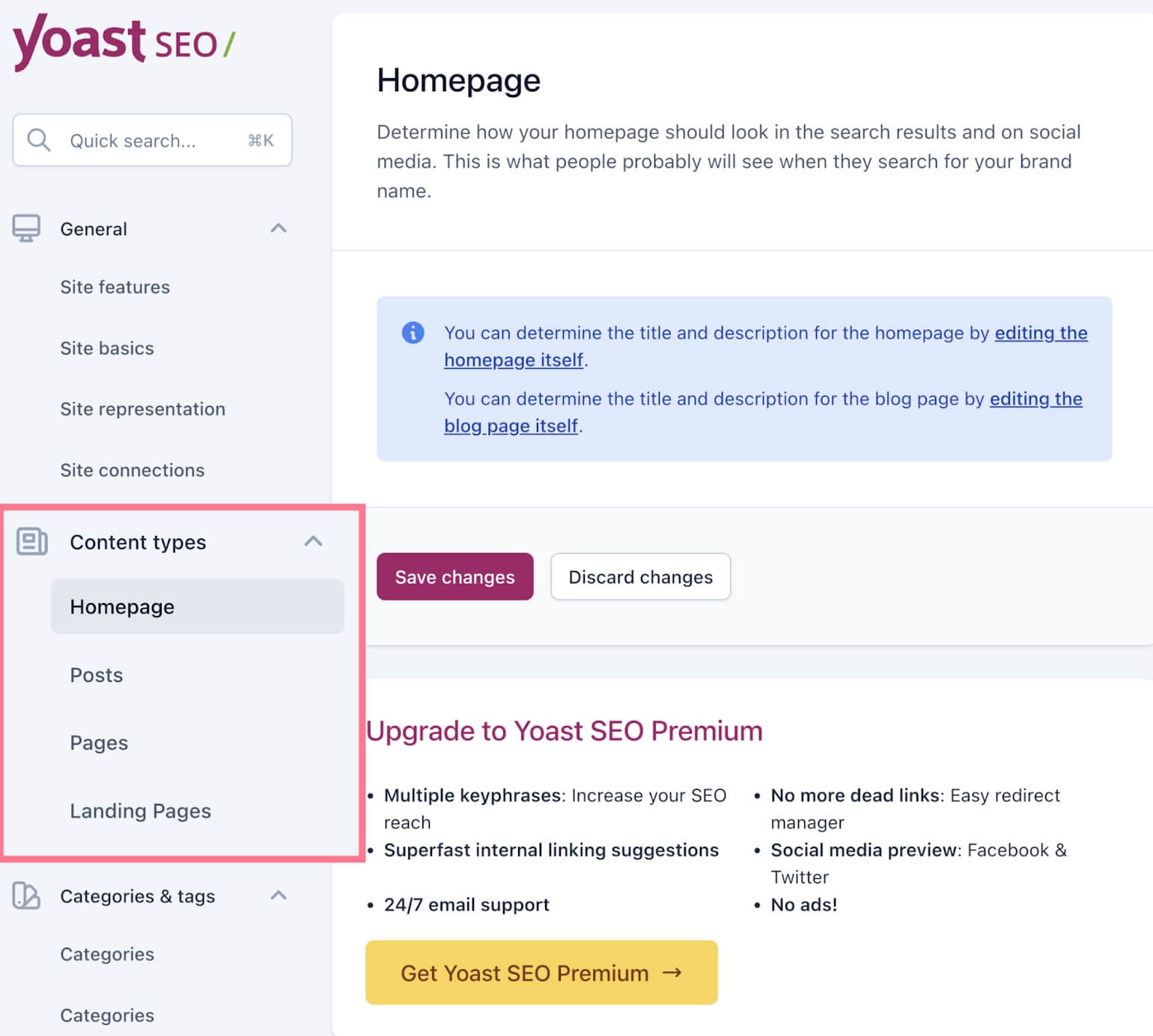
Это общие настройки для отдельных типов контента. Вы можете указать их или настроить по-другому для отдельных страниц в редакторе контента. Например, здесь можно задать SEO-заголовок по умолчанию или изменить его для каждой страницы в части «Предварительный просмотр Google» раздела Yoast SEO в редакторе.
Раздел «Категории и теги»
В этом разделе можно настроить внешний вид для поиска и социальных сетей для так называемых таксономий: категорий и тегов. Здесь же можно исключить эти таксономии из индексации поисковыми системами.
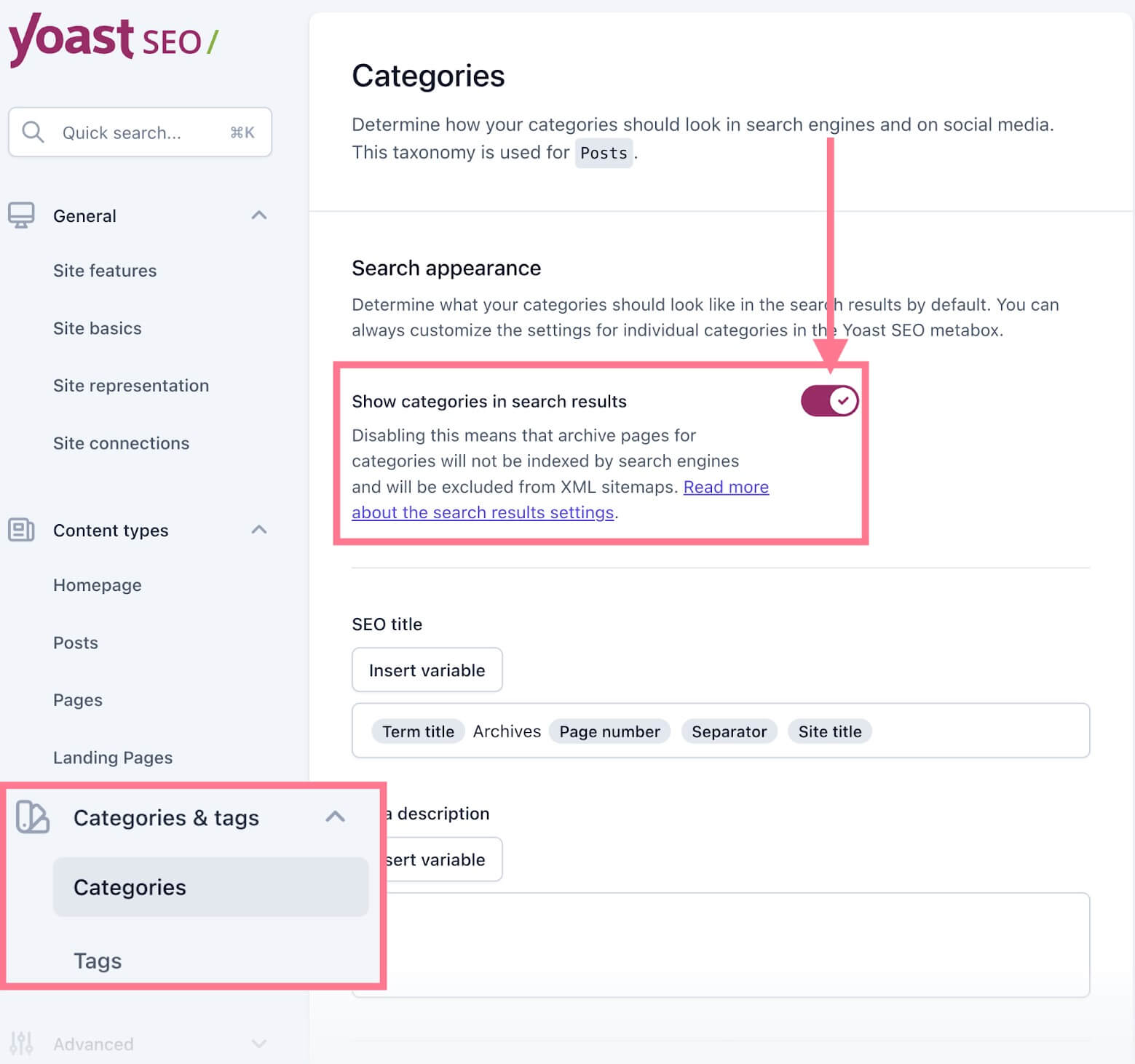
Стоит ли это делать, зависит от того, активно или нет вы используете эти таксономии.
Раздел «Дополнительно»
Раздел «Дополнительно» настроек Yoast имеет несколько подразделов.
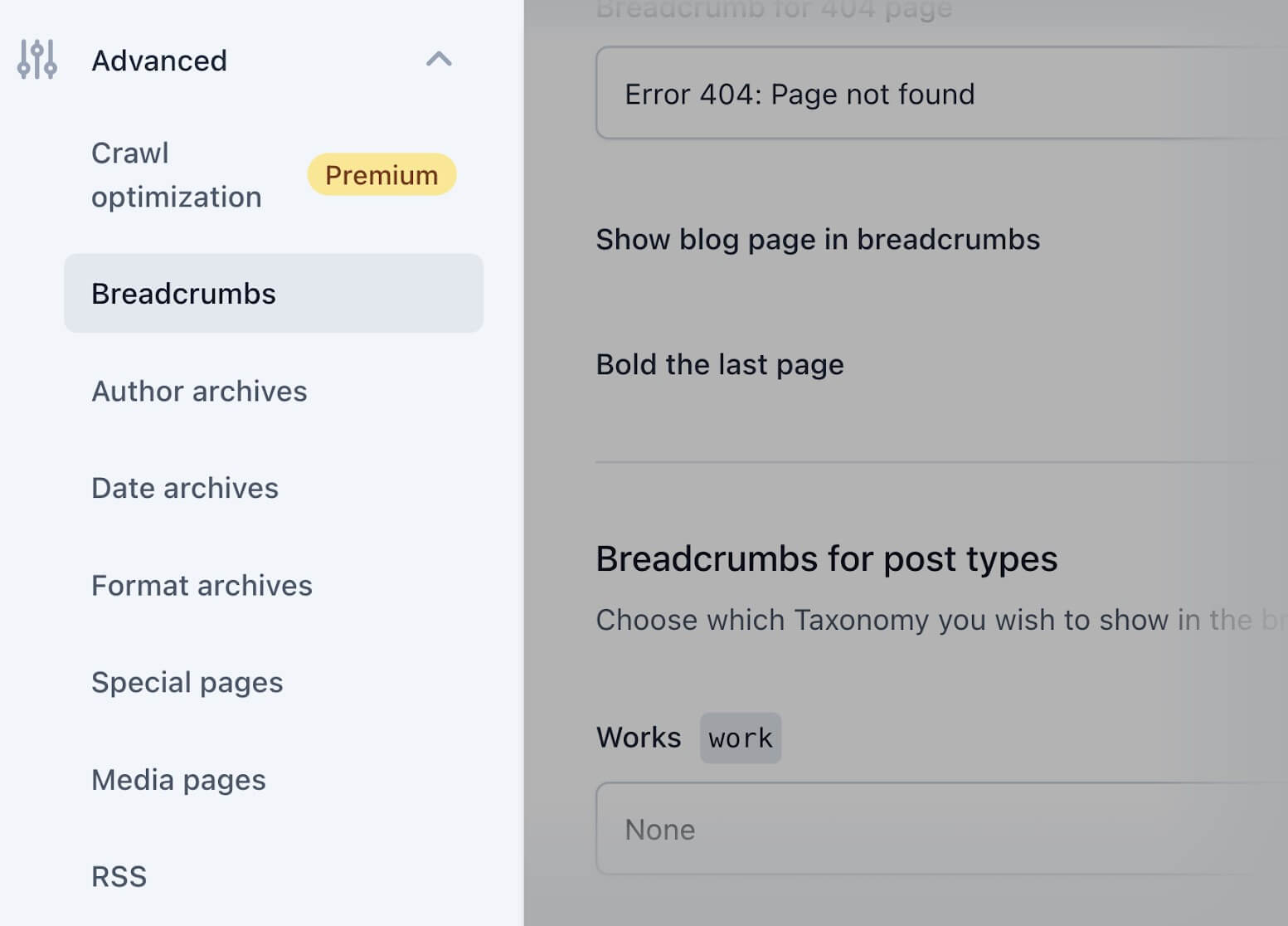
Например, здесь можно настроить хлебные крошки.
Хлебные крошки – это текстовый путь со ссылками на различные папки и подпапки структуры сайта. Он может значительно улучшить навигацию и внутреннюю перелинковку сайта. Yoast создаст код, который позволит поисковым системам отображать ваш URL в результатах поиска в формате хлебных крошек. Кроме того, вы сможете включить хлебные крошки для своей темы и настроить их внешний вид.
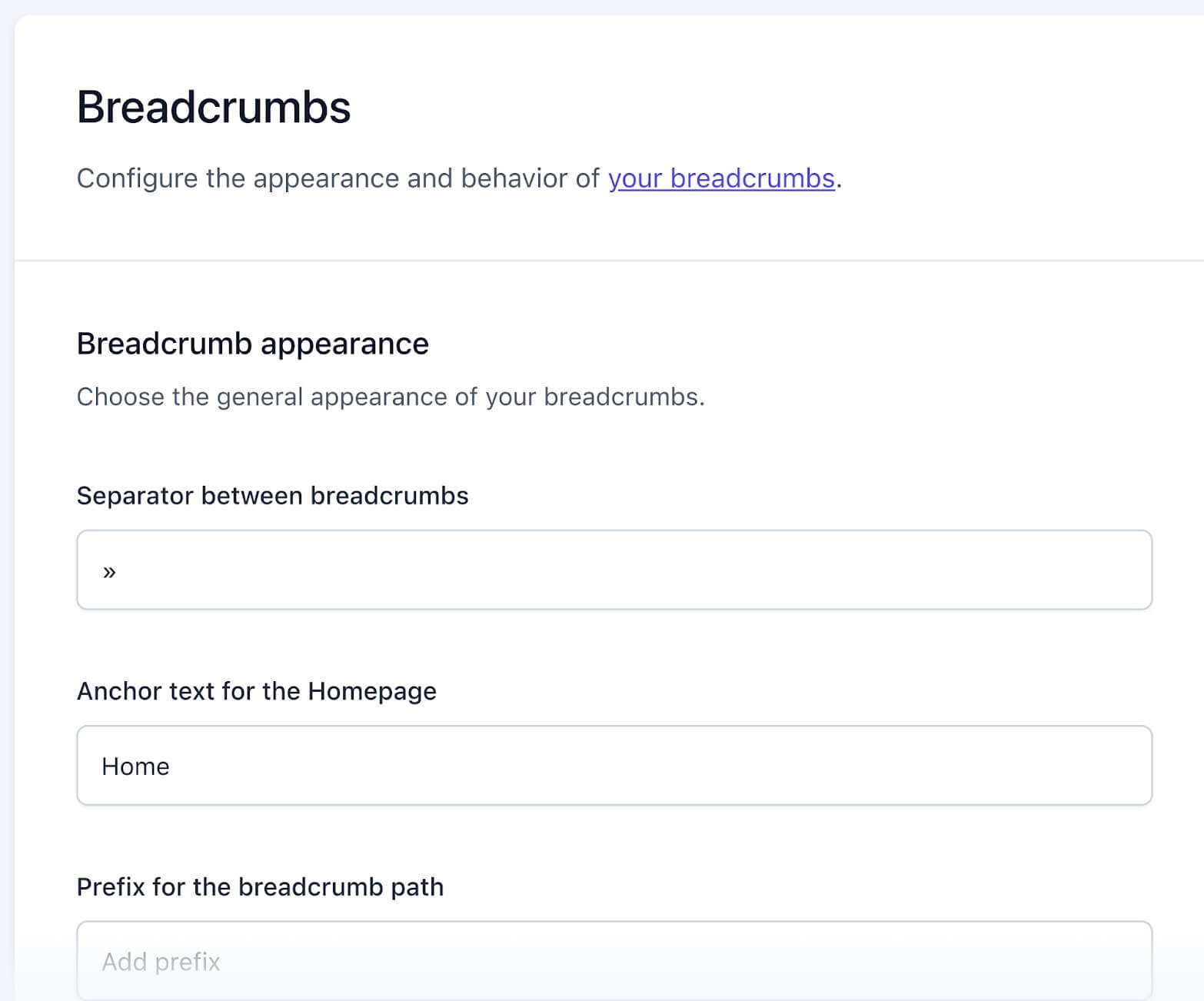
На своем сайте вы можете внедрить хлебные крошки для отдельных страниц или для всего сайта.
В разделе «Дополнительно» можно также включить или отключить и управлять различными типами архивов – «Архивы автора», «Архивы по дате» и «Форматировать архивы». Будете ли вы использовать эти архивы и будут ли они индексироваться Google, зависит от характера и назначения вашего сайта.
Подведем итоги
Yoast SEO – полезный и мощный инструмент для каждого сайта, с помощью которого можно достичь топов поисковых систем. Его считают самым распространенным плагином для SEO-продвижения сайтов на WordPress. Только помните, что для того, чтобы все получилось, нужно подробно изучить отрасль и проводить детальный анализ каждой неудачи.



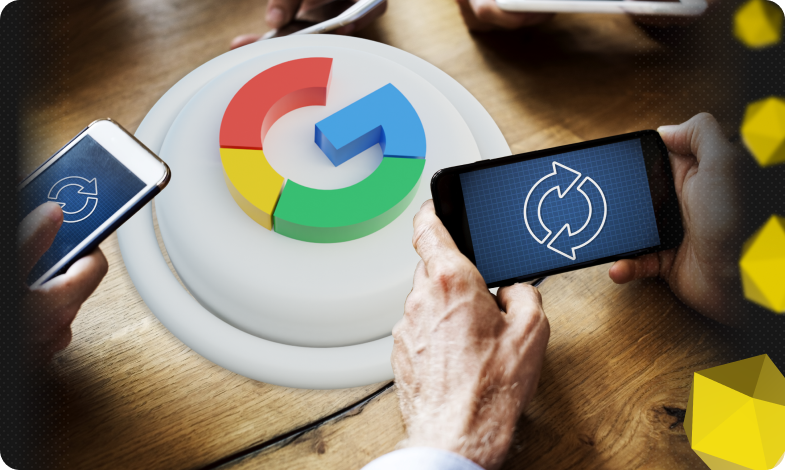


 04/09/2023
04/09/2023  3023
3023